Tokens (DEP/VPP) erneuern
In diesem Artikel erfahren Sie wie Sie das DEP (Device Enrollment Programm) und das VPP (Volume Purchase Programm) Token in LD Mobile erneuern können.
Diese beiden Tokens müssen einmal im Jahr erneuert werden, außerdem können Sie auch bei einigen Fehlern zur Lösung erneuert werden.
Beim Device Enrollment Programm handelt es sich um eine Registrierungsroutine von Apple zur Verknüpfung eines Gerätes mit einer MDM Lösung, in diesem Fall mit LD Mobile.
Das Volume Purchase Programm erlaubt es Apps in großer Stückzahl zu kaufen und diese dann über eine MDM Lösung zu verteilen.
DEP Token erneuern
Um das DEP Token zu erneuern müssen Sie dies zuerst aus dem Apple School Manager (ASM) herunterladen.
Dazu navigieren Sie in einem unterstützten Browser(zum Beispiel Edge, Safari oder Chrome) auf Apple School Manager (school.apple.com) und melden sich dort an.
Klicken Sie links in der Navigationsleiste auf Ihren Benutzernamen
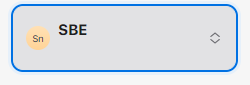
Nun öffnet sich folgende Ansicht über Ihrem Benutzernamen, klicken Sie hier bitte auf Einstellungen.
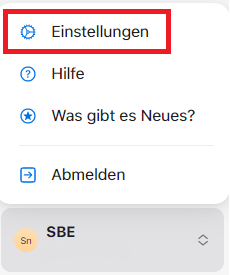
Unter Deine MDM-Server sehen Sie nun Ihre MDM Server, wählen Sie hier den betreffenden MDM Server aus und klicken ihn an.
Auf der rechten Seite sehen Sie nun Informationen zum MDM Server, hier klicken Sie auf den Button Token laden.
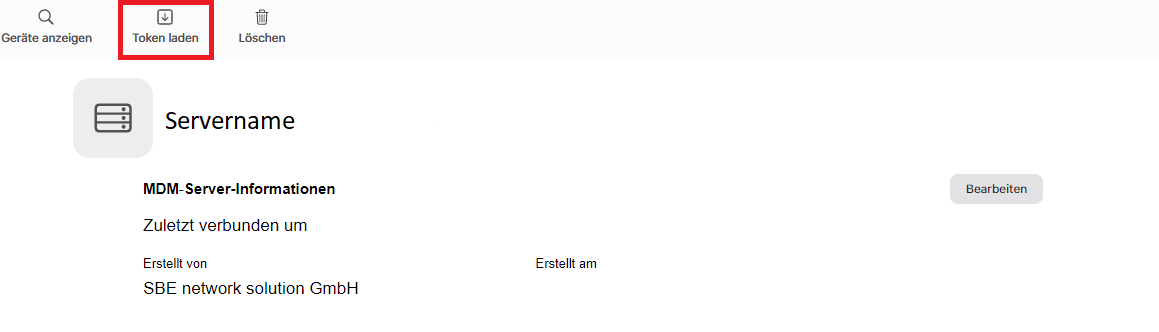
Nachdem Sie das Token heruntergeladen haben, navigieren sie zu Ihrer LD Mobile Seite (Standardmäßig ist die URL dazu ldmobile.shortname.logoip.de).
Sollte es in LD Mobile eine Meldung bezüglich der Erneuerung eines Tokens geben, können Sie mit einem Klick auf Token erneuern gleich an die richtige Stelle im LD Mobile navigieren.
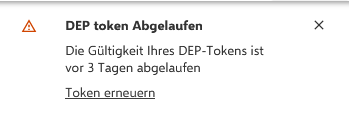
Existiert keine Meldung gehen Sie wie folgt vor um auf die Seite zum Aktualisieren des Tokens zu gelangen.
Klicken Sie in der Navigationsleiste links auf Einstellungen.
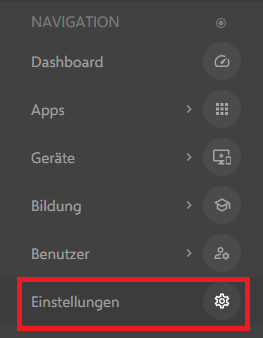
Als nächstes wählen Sie Apple Automated Device Enrollment in der Kategorie Geräteverwaltung aus.
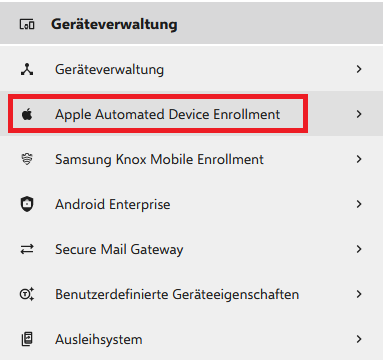
Klicken Sie nun auf die drei Punkte hinter dem Servernamen und im Anschluss auf Token aktualisieren.
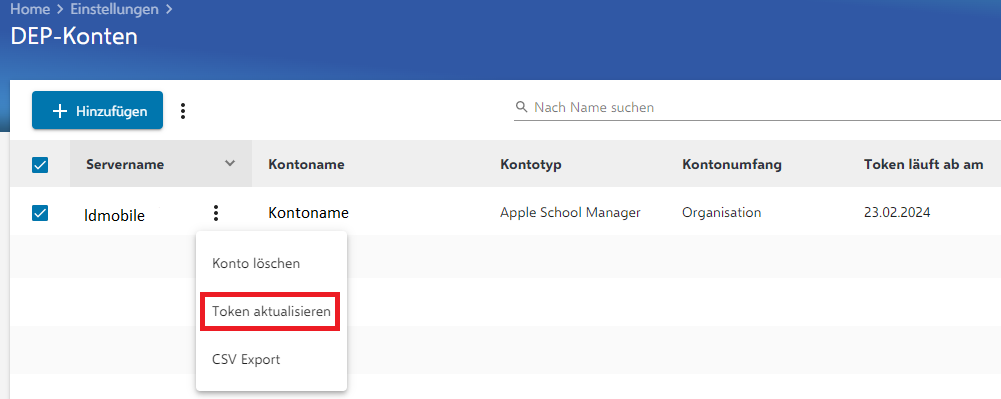
Im nächsten Schritt klicken Sie auf Auswählen und suchen nun den zuvor aus dem Apple School Manager heruntergeladenen Token aus. Klicken Sie danach noch auf Speichern.
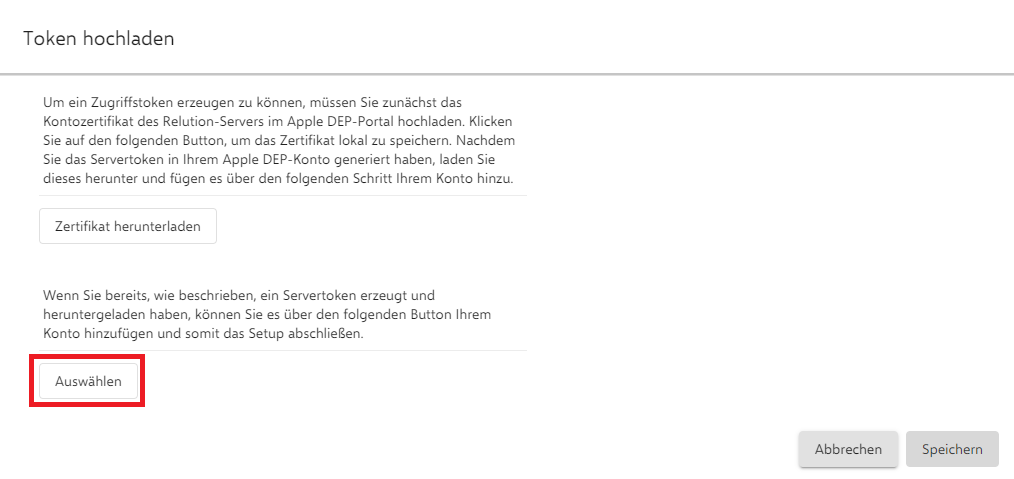
Nun ist der DEP Token aktualisiert.
VPP Token erneuern
Um das VPP Token zu erneuern müssen Sie dies zuerst aus dem Apple School Manager (ASM) herunterladen.
Dazu navigieren Sie in einem unterstützten Browser( zum Beispiel Edge, Safari oder Chrome) auf Apple School Manager (school.apple.com) und melden sich dort an.
Klicken Sie links in der Navigationsleiste auf Ihren Benutzernamen.
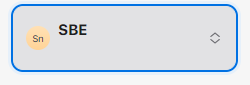
Nun öffnet sich folgende Ansicht über Ihrem Benutzernamen, klicken Sie hier bitte auf Einstellungen.
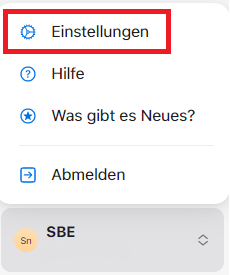
Klicken Sie nun auf Zahlungen und Rechnungen.
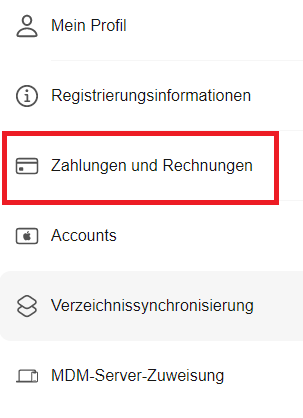
Auch hier öffnet sich nun eine Liste aller MDM Server. Suchen Sie den betroffenen Server heraus und klicken an. Das VPP Token wird nun heruntergeladen.

Nachdem Sie das Token heruntergeladen haben, navigieren sie zu Ihrer LD Mobile Seite (Standardmäßig ist die URL dazu ldmobile.shortname.logoip.de).
Sollte es in LD Mobile eine Meldung bezüglich der Erneuerung eines Tokens geben, können Sie mit einem Klick auf Token erneuern gleich an die richtige Stelle in LD Mobile navigieren.
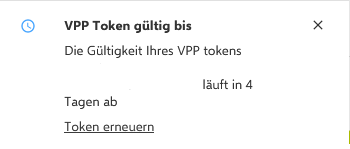
Existiert keine Meldung gehen Sie wie folgt vor um auf die Seite zum Aktualisieren des Tokens zu gelangen.
Klicken Sie in der Navigationsleiste links auf Einstellungen
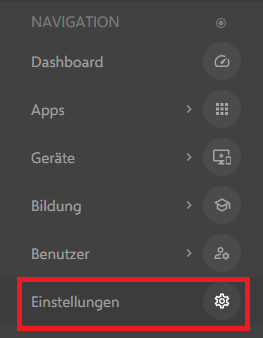
Als nächstes wählen Sie Benutzerkonto in der Kategorie Volume Purchase Programm aus.
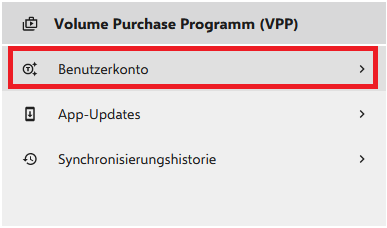
Im Benutzerkonto klicken Sie nun auf die drei Punkte hinter dem Namen und danach auf Token aktualisieren.

Im nächsten Fenster klicken Sie auf Auswählen und wählen den zuvor heruntergeladenen Token aus. Anschließend klicken Sie auf Weiter.
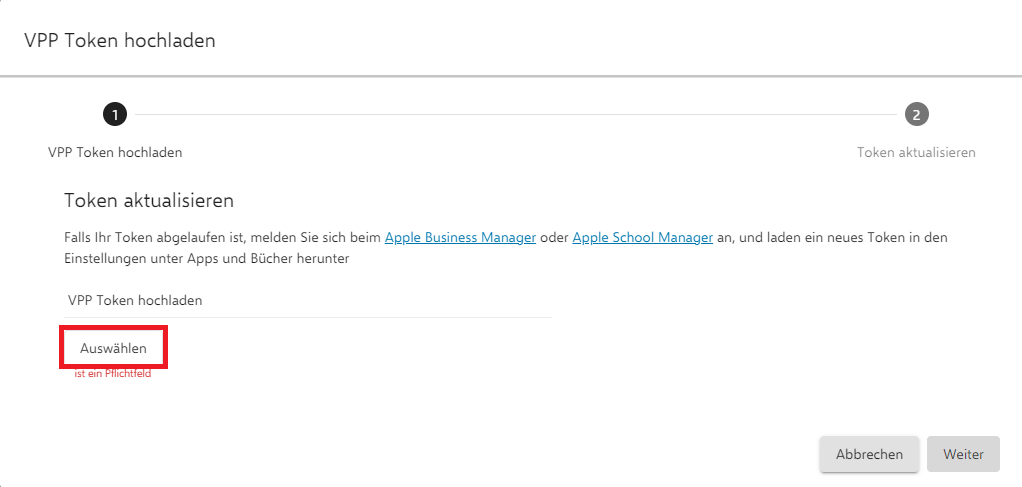
Im nächsten Fenster klicken überprüfen Sie die Kontoinformationen auf Richtigkeit und klicken dann auf Token aktualisieren.
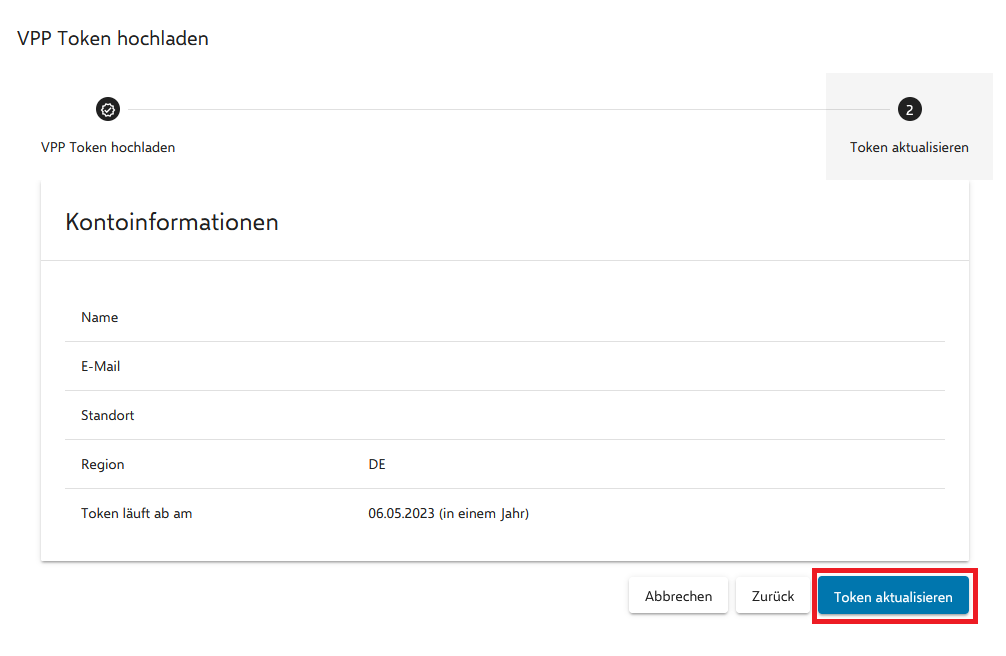
Nun ist der VPP Token aktualisiert.
